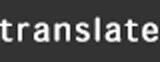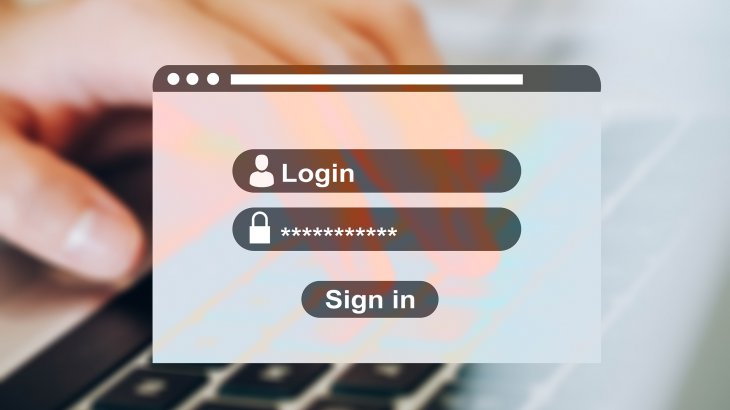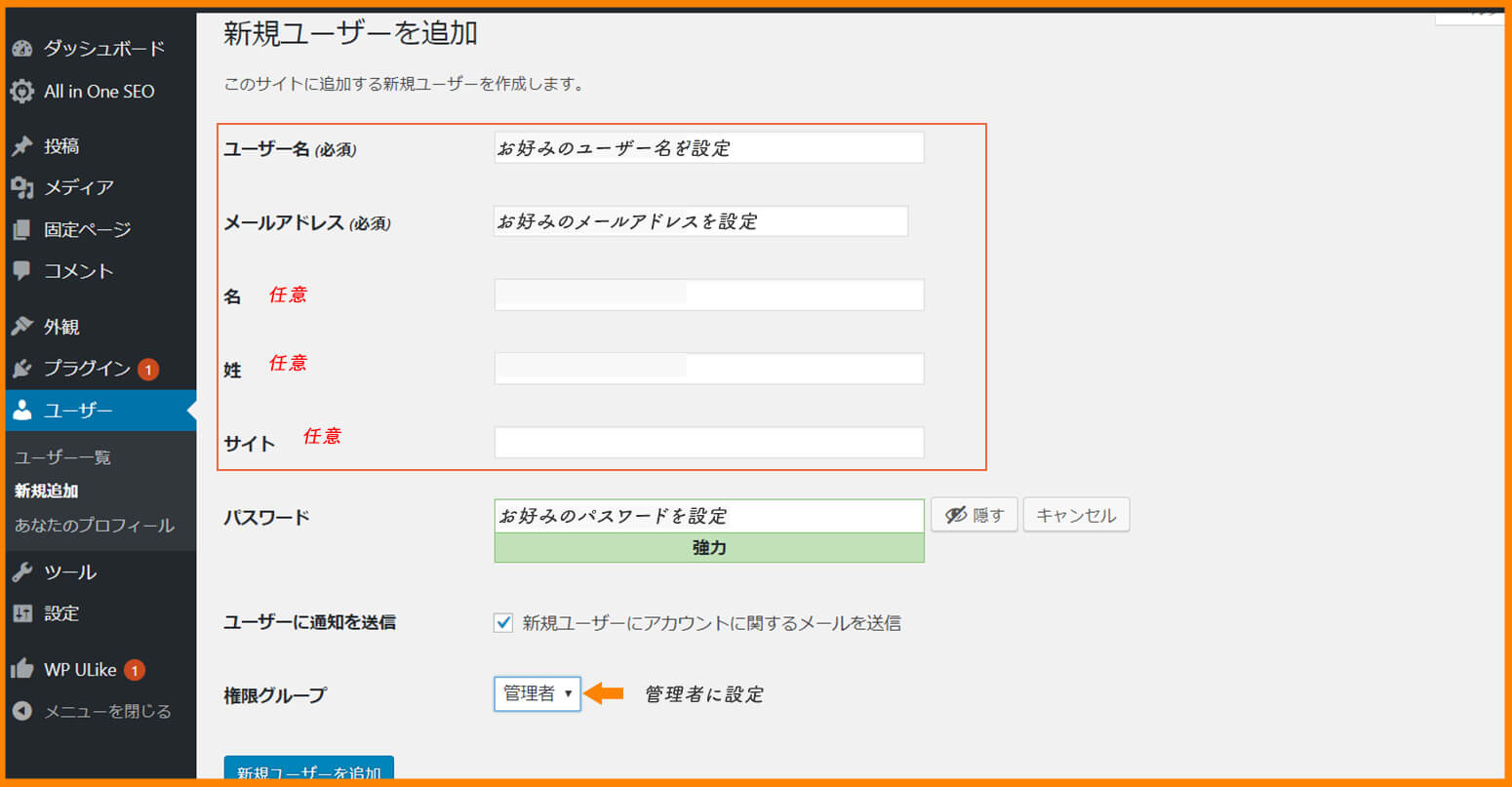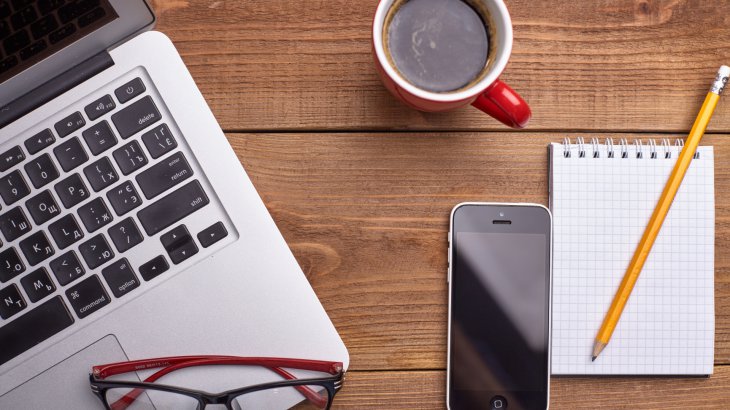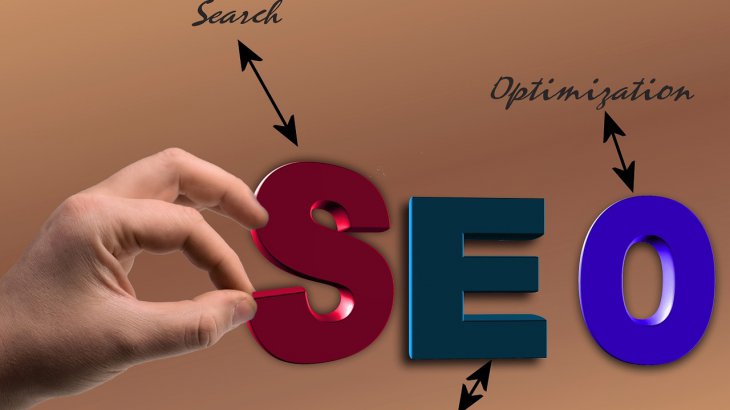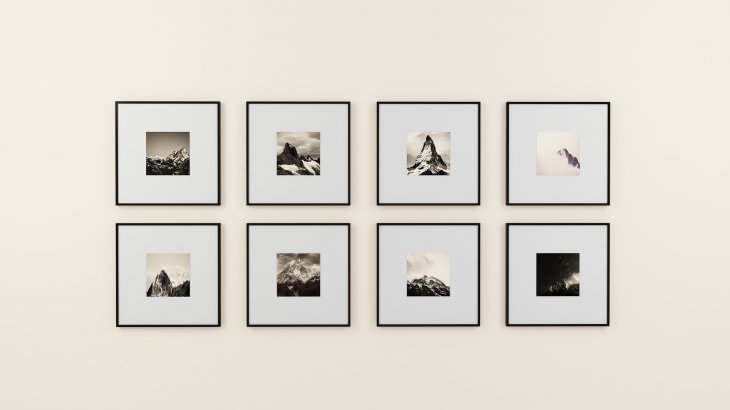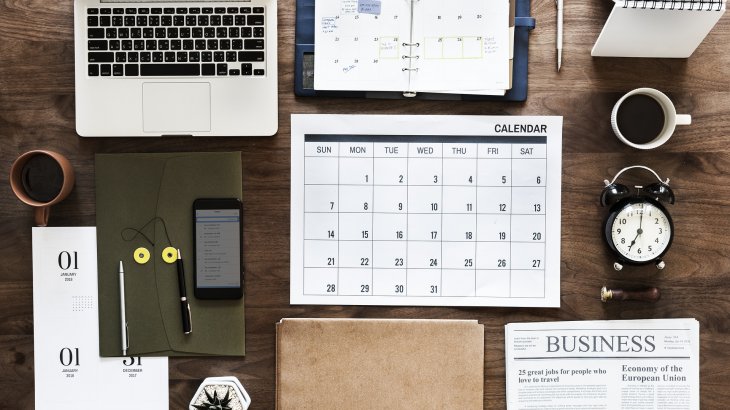今回は、wordpressのログインパスワードの変更方法やユーザー管理者を増やす方法をお教えします。
パスワードは定期的に変更したほうが、セキュリティ対策になりますので、是非設定方法を確認して下さい!
ユーザーからプロフィール設定
ユーザー名、メールアドレスは編集できません。
下のほうに新しいパスワード設定項目がありますので、お好みのパスワードを設定して下さい。
また、管理画面の配色や任意の設定箇所があります。
今回はパスワード設定なので、割愛させていただきます。
設定完了したら、プロフィール更新ボタンを押したら変更されます。
※必ず忘れないようにパスワードをメモって下さい。
ユーザーの新規追加
ユーザーから新規追加を選択する。
管理者を増やすことで、別でログインとパスワードを増やすことが可能になります。
ー 必須項目 ー
ユーザー名
メールアドレス
パスワード
※必ず忘れないようにパスワードをメモって下さい。
新規追加設定後の画面
ユーザー一覧を確認すると追加されています。
一度ログアウトをして、新しく設定したログインとパスワードを確かめてください。
まとめ
パスワードは必ずメモっておけば、問題なく設定ができますので、やってみて下さい。
冒頭にも述べたように、定期的に変更したほうがセキュリティ対策になります。
また、wordpressのプラグインで、SiteGuard WP Pluginというセキュリティ強化をできるプラグインがあります。
ログイン時のセキュリティの項目を増やしたり、ログインページはデフォルトだと、URL語尾にサイトドメイン/wp-admin/ですが、プラグインを設定することで独自のログインページの設定が可能になります。
プラグインにはたくさんの素晴らしい機能がありますのでご紹介していきたいと思います。